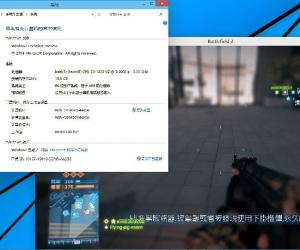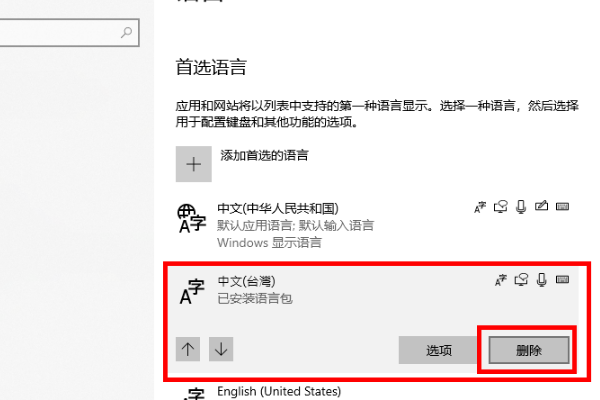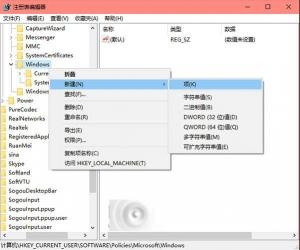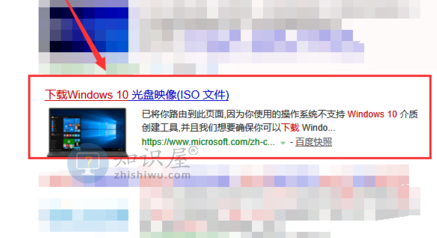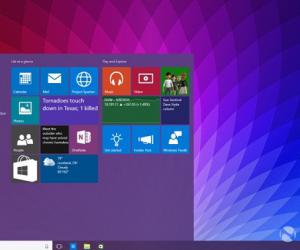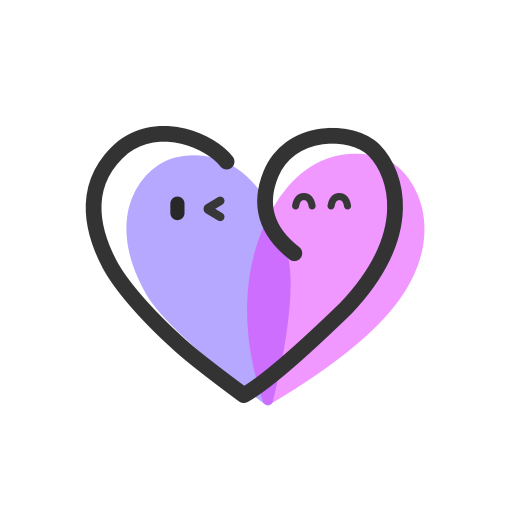win10开不了机怎么办?win10无法开机的解决教程
发表时间:2021-06-04来源:网络发布:小屋
使用win10操作系统电脑的时候,有些情况下可能会遇到电脑开不了机的情况。win10开不了机怎么办?其实我们可先尝试一下排除法来解决问题,试试电脑显示器是不是关掉,或者再按几次开机键试一下,也可重装系统。详细win10无法开机的解决教程见下面介绍。
win10开不了机怎么办
方法一:
1.检查电源是否接通。显示器灯如果不亮,
说明电源没通,把所有插头拔了,隔两分钟重新插。
2.如果显示的灯是正常的,也就是颜色是亮绿色的
显示器却是黑屏的,说明是显示器坏了,应该叫售后服务来维修。

3.首先检查显示器与主机连接线是否插好。
把显示器后面的两条线和接主机的接头全部拔掉,
隔几分钟后重新插,插的时候看看接头是否松动或者坏了。
4.检查内存是不是有问题,如果内存坏了,把内存条换了就可以了
方法二:
第一步:下载通用PE工具箱
准备好一个U盘,U盘大小自行决定。当然了,如果想要用u盘安装win7或是u盘装win8建议容量大一些,至少需要3~4G,即便是用u盘装xp系统 ,也需要600MB~1.5G。
利用U盘装系统软件,制作u盘系统安装盘。
相关推荐:通用PE工具箱8.2二合一版
如果在制作启动u盘的时候,遇到失败或者安全软件、杀毒误报,请添加信任或者退出安装软件。
第二步:用通用PE工具箱制作U盘启动盘
下载完成之后Windows XP系统下直接双击运行即可,Windows7/8/10系统请点右键以管理员身份运行。执行通用PE工具箱安装包,安装好以后,执行桌面“通用PE工具箱”!
插上准备好的空白U盘后,软件会自动识别并选择当前插入的U盘。首先通过【选择U盘】下拉列表选择您将要制作的U盘,然后单击【一键制作USB启动盘】按钮开始启动U盘启动盘的制作。

为了保护您U盘上的数据不会被误删除,软件将弹出警告窗口再次让您确认是否继续操作。在确保您U盘上的数据安全备份后,单击【继续制作】按钮继续制作启动U盘。

制作过程中,软件的其他按钮将会变成灰色不可用状态。同时在界面下方,会实时显示制作的进度。此过程大约持续2-5分钟,依据个人的U盘读写速度而不同。
知识阅读
软件推荐
更多 >-
1
 Win10访问局域网共享打印机提示无法找到打印机怎么办?
Win10访问局域网共享打印机提示无法找到打印机怎么办?2015-06-24
-
2
怎么查看Win10启动方式是UEFI还是Legacy BIOS?
-
3
升级win10后浏览器不能上网怎么办 升win10后浏览器无法上网解决办法
-
4
简单一步去除Win10任务栏的搜索和多任务按钮
-
5
win10如何玩英雄联盟?win10玩英雄联盟秒退的解决办法!
-
6
UEFI启动和Win7/8/10快速启动的区别是什么?
-
7
win10发布者不受信任怎么办 win10如何取消阻止该发布者
-
8
升级win10后360浏览器上不了网解决方法
-
9
怎么清理Win10应用商店缓存文件?
-
10
怎么清除Win10运行中的使用记录?教你清除win10运行中的记录